
Использование мини-плеера iTunes на ПК
Мини-плеер почти не занимает места на экране, но позволяет регулировать громкость, искать песни, выбирать следующие песни для воспроизведения и выполнять другие действия.
При воспроизведении песни в мини-плеере отображается обложка альбома. Когда Вы наводите курсор на обложку, появляются элементы управления плеером.
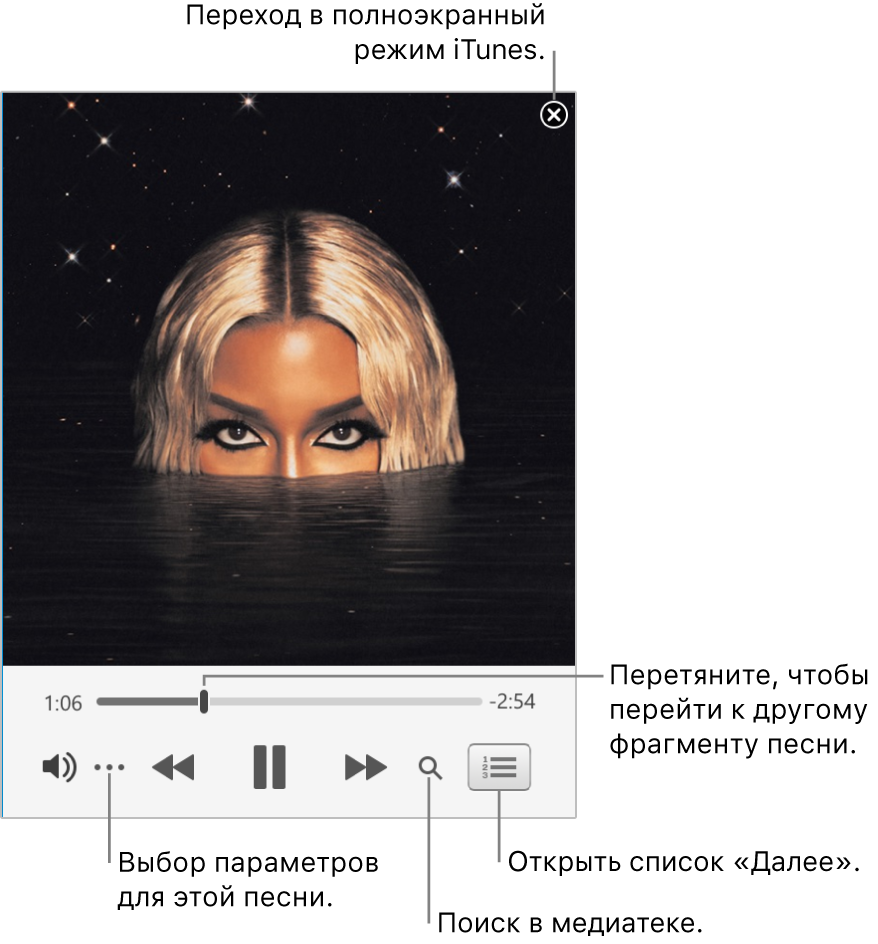
Окно мини-плеера можно сделать еще меньше.
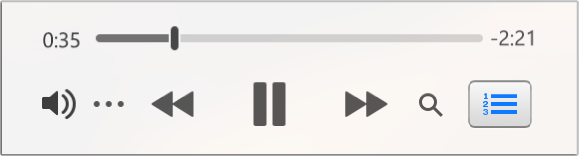
На ПК перейдите в приложение iTunes
 .
.Воспроизведите музыку или видео любым из указанных способов.
Если варианты «Музыка», «Фильмы» или «Телешоу» не отображаются во всплывающем меню, Вам следует использовать приложение Apple Music
 или Apple TV
или Apple TV  , установленное на Вашем устройстве. Дополнительную информацию см. в Руководстве пользователя Apple Music для Windows или в Руководстве пользователя Apple TV для Windows.
, установленное на Вашем устройстве. Дополнительную информацию см. в Руководстве пользователя Apple Music для Windows или в Руководстве пользователя Apple TV для Windows.Выберите «Вид» > «Показать мини‑плеер».
Выполните одно из указанных действий.
Просмотр и редактирование списка следующих песен. В правом нижнем углу окна мини-плеера нажмите
 .
.Уменьшение размера мини-плеера. В строке элементов управления нажмите
 , затем выберите «Скрыть большую обложку в мини-плеере».
, затем выберите «Скрыть большую обложку в мини-плеере».Чтобы вернуться к полному размеру мини-плеера, нажмите
 , затем выберите «Показать большую обложку в мини-плеере».
, затем выберите «Показать большую обложку в мини-плеере».Выход из режима мини‑плеера. В правом верхнем углу окна мини-плеера нажмите
 .
.
Совет. Чтобы быстро открыть мини‑плеер из элементов управления воспроизведением, нажмите обложку альбома.
Чтобы мини-плеер оставался на переднем плане Рабочего стола, выберите пункт меню «Правка» > «Настройки», нажмите «Дополнения» и выберите «Держать мини-плеер поверх остальных окон».